


Strata Design 3D CX 7.xJを使い慣れてくると、家具なども作りたくなると思います。
ここでは、Strata Design 3D CX 7.xJのモデリング機能を使って、インテリアパースで必要になりそうなモデルを作成していく方法を掲載していきます。
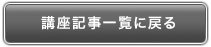

■01
今回は椅子を作ってみましょう。題材はヤコブセンのデザインしたアントチェア(ありんこチェア)です。成形合板による座面と背面の一体の曲面の椅子で、脚は曲げパイプという形状で、CADのモデリングであまり使われないベジェサーフェイスを使った3次元形状のモデリングと、パス押し出し、旋回等の基本動作が含まれていて、椅子の練習にはいいデザインです。
正確な大きさ、ブツの写真等はANT CHAIRでググれば検索上位のほうに家具屋さん等のサイトが出ます。また、本家Fritz Hansenのサイトでは、3DS形式やDWG形式のモデルがダウンロードできます。もちろん、そのままお使いになるのも良いですが、かなり細かいポリゴンに分割されていますので、数多くレイアウトするには厳しいと思いますので、テンプレート代わりにしてご自分のモデルを制作してみましょう。3本脚と4本脚のバリエーションがありますが、今回は4本脚を作りましょう。
全く下書き無しはなかなかデッサン力を要求されますので、写真や、Web上の三面図等を参考にしたり、本家サイトからダウンロードしたDWGファイル(オートキャド形式ファイル)等をイラレ等で変換し、イラストレーターファイルとして開いて下書きとして利用したりできますね。
ここでは、それらの入手方法にて入手したファイルを表示する訳にはいきません(問題あるかどうか確信が持てません)。実はそんな風にしてラインは描いていますが、画面上消しています。
■02
実際に作業して行きます。まずは概寸の大きさの直方体を2個描きます。一個はシート高さの直方体、もう一つは全高の直方体です。ここではワイド510mm奥行き480mm高さ805mmSH465mmの直方体を描いています。
座面から制作します。「ペン」ツールで、横から見た座面のセンターのライン(表面)を描きます。
ポイントはなるべく少なく。後で追加が必要なら足せますが、途中であまり削除するとモデルが破綻する事もあるので、初めから多くせず、必要最小限で進めるのがベジェでのモデリングのポイントです。これを「押し出し」ツールで立体化します。
さらにジオメトリー変換で、ベジェサーフェイスに変換します。
このモデルをオブジェクト編集でポイントを移動して変形して行きます。注意点は、この後中心ラインで左右反転して残り半分を作ります。そのため、中心のラインのポイントはX方向には動かさないように気をつけてください。
また、X方向のハンドルは、もう一方のポイントのハンドルとかぶらないようにハンドルの長さを調節する必要がありますが、この際にShiftキーを押しながら長さを調節します。つまり、中心軸に常に垂直になるようにします。このことで、反転した際に曲面がスムースに繋がります。
また、Y方向、Z方向のハンドルは角度の調節は必要ですが、X軸に対して垂直である事を保ってください。反転コピーした際に隙間が空いてしまいます。
もっとも、今回は反転した後、ポリゴンメッシュに変換してさらに編集しますので、多少の隙間等は調整できます。ベジェモデリングでスムースな左右対称の形状を作るためのポイントとして覚えてください。
ある程度の形を作りました。
■03
ここで、この椅子の形状にするには、どうしてもポイントが1つ足りませんので、ポイントを追加します。といっても、「交点追加」ツールで、クリックするだけです。
この辺で、「リンクミラー」ツールを使って、反対側も作っておきます。リンクミラーにすることで、ポイントの編集内容がコピーした側にも自動的に反映されますのでとても便利です。全体の形を見ながらポイントを修正します。
ちなみに、真上から見た形は、この椅子はどのサイトでも正しくないと思います。よく、図のような平面が公式サイトにもありますが、座と背のくびれ部分の肩が一段付いている形状ですので、このようにはなりません。この平面にとらわれすぎると形状を誤ります。公式サイトで配布している3D形状を取り込んで真上から見れば、こうでないのが分かります。念のため、、。
■04
さて、形状ができたところで、厚みをつけますが、以前のバージョンではベジェサーフェイスのままシックネスが適用出来たのですが、モデラーの刷新でポリゴンメッシュにしか「シックネス/厚み」コマンドは適用できなくなりました。なので、ここでベジェサーフェイスをあきらめてポリゴンメッシュに変換します。できれば、とりあえずここまでのベジェサーフェイスはコピー&ペーストして非表示にしてとっておきましょう。
ポリゴンメッシュに変換する際、このままでは細かいメッシュになってしまいますので、「GL ワイヤーフレーム」表示にして、オブジェクトプロパティパレットの「複雑度」スライダーでメッシュの細かさを調節します。見た目の通りの分割でポリゴンに分割されますので、下図のあたりまで「複雑度」スライダーを下げます。
これを、一体のポリゴンメッシュに変換したいので、グループ化してからジオメトリー変換で「ポリゴンメッシュ」に変換します。合わせ目を一体化しないと厚みを付けた際に変なことになってしまうので、ジオメトリー変換の際に、結合許容値を2mmとかにしておきます。同じ場所にあるポイントだけが結合されれば良いんでもっと小さい数字でも良いのですが。ちなみに、この際、何故か単位が「m」と表示されますが大丈夫です。ちゃんと「mm」みたいです。
■05
さらにシックネス/厚みで厚みを付けます。多分10mmくらいでしょうか?
この状態では、けっこうかくかくしていますので、「サブディバイド」を適用して滑らかにします。合板の小口はかくっとしていないと困るので、エッジのみ丸まらないように「ハードエッジ」を適用します。オブジェクト編集でエッジモードに切り替え、小口の部分のエッジを一周選択します。
コンテキストメニューから「ハードエッジ」を選択し、さらに「サブディバイド」を適用し、オブジェクトプロパティパレットの「複雑度」スライダーを1にします。
2でもいいのですが、データ量が増えるので1で十分でしょう。これで座面の完成です。
■06
次に脚を作ります。脚はパイプなので、「パス押し出し」ツールで作ります。まず、中心の線を「ペン曲線」ツールで描き、3面から見つつ、オブジェクト編集でポイントを動かしてパスを作ります。私は最初に正面から見てパスを描き、編集して行きます。
14mmφの円を描き、「パス押し出し」ツールでパイプにします。セグメント間のリブ数を8くらいにしないと線が暴れてしまいますね。最初のパスを変にねじらないで作れると、この数字もあまり上げなくて済みます。
反対側を作る前に、足のキャップを作ります。「旋回」ツールで回転体を制作し、パイプに合うように角度を倒します。
グループ化してミラーコピーし、位置を合わせれば、ほぼ完成です。
あとは、裏が見えた時のために、センターのパイプを固定している部分のカバーと、スタックした際に座面が傷つかないようになっているスペーサーを「押し出し」ツール等で作れば完璧です。
あとはお好きにテクスチャー設定すれば完成です。たくさん並べたりすると可愛いですね。
■処理後のモデル
この講座で制作した椅子のファイルをダウンロードできます。上手く行かない方は参考にしてください。ベジェサーフェイスの状態、足のパスの状態のモデルが非表示にしてシェイプに含まれています。ご参考まで。
(注意) 下記のデータは、Strata Design 3D CX 7.xJで作成されています。
|


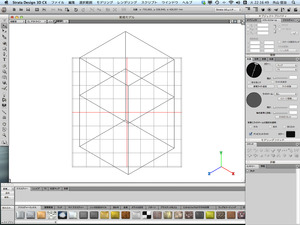 画像拡大
画像拡大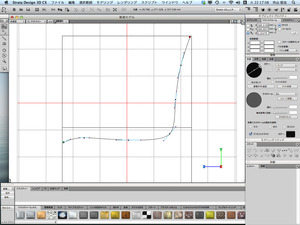 画像拡大
画像拡大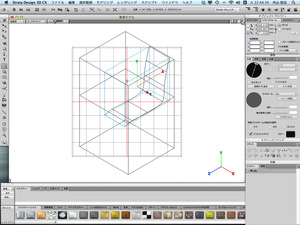 画像拡大
画像拡大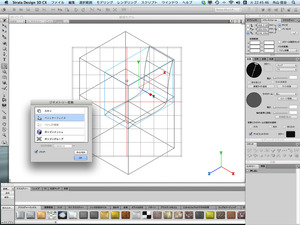 画像拡大
画像拡大 画像拡大
画像拡大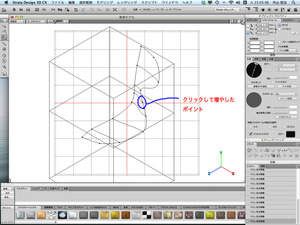 画像拡大
画像拡大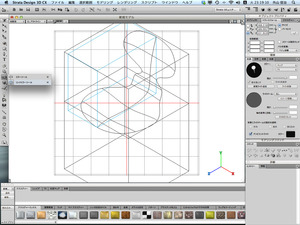 画像拡大
画像拡大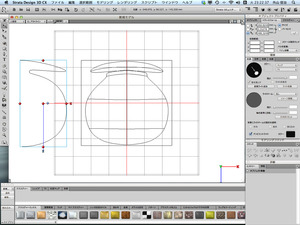 画像拡大
画像拡大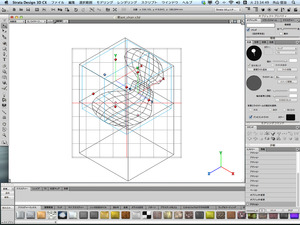 画像拡大
画像拡大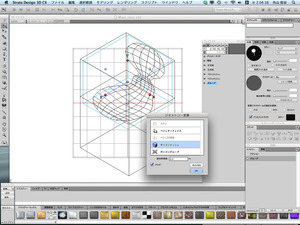 画像拡大
画像拡大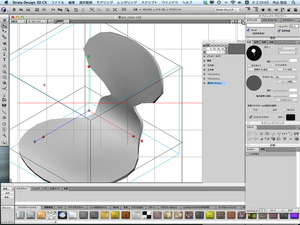 画像拡大
画像拡大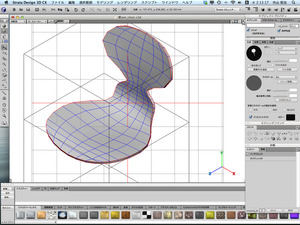 画像拡大
画像拡大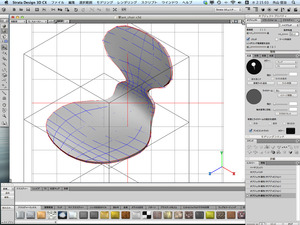 画像拡大
画像拡大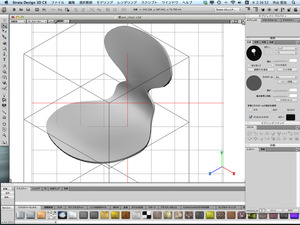 画像拡大
画像拡大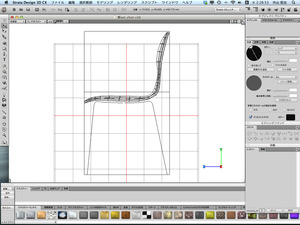 画像拡大
画像拡大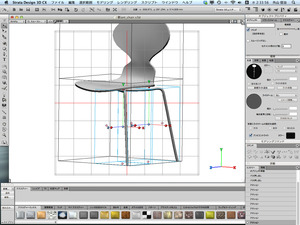 画像拡大
画像拡大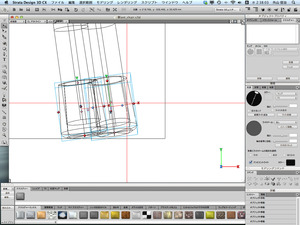 画像拡大
画像拡大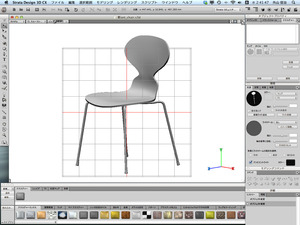 画像拡大
画像拡大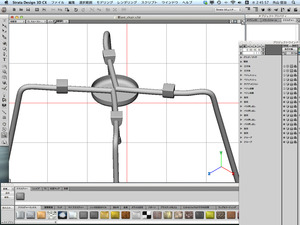 画像拡大
画像拡大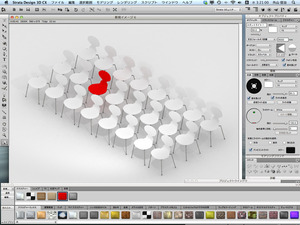 画像拡大
画像拡大